Chrome은 악성 앱이 차단되는 것을 차단합니다다운로드했습니다. 또한 악성 링크를 방문하지 못하도록 보호합니다. Chrome에는 악성 파일 및 링크를 검사하기위한 도구가 내장되어 있습니다. 또한 소프트웨어 리포터 도구라는 도구를 사용하여 Google에 실행 된 많은 스캔 결과를보고합니다. Chrome과 마찬가지로 많은 시스템 리소스를 소비 할 수 있습니다. 즉, 작업 관리자가 매우 높은 전력 사용량을보고하고 Chrome 소프트웨어 리포터 도구가이를 담당하는 경우 수정이 매우 간단합니다.
크롬 소프트웨어 기자 도구
가장 먼저해야 할 일은 모든 Chrome을 닫는 것입니다.열려있는 창. 전원 사용이 중단되는지 잠시 기다리십시오. 그렇지 않은 경우 작업 관리자를 열고 Chrome이 여전히 실행 중인지 확인하십시오. 있는 경우 확장하고 그 아래에서 어떤 프로세스가 실행 중인지 확인하십시오. 소프트웨어 리포터 도구가 표시되면 해당 도구를 선택하고 오른쪽 하단에서 작업 끝내기를 클릭하십시오.

Chrome을 다시 실행하고 전원이 공급되는지 확인하십시오.사용량이 다시 급증합니다. 문제가 해결되지 않으면 문제가 해결 된 것입니다. 전력 스파이크는 단지 우연 일 것입니다. Chrome을 실행할 때마다 전력이 다시 급등하거나 자주 발생하는 경우 다음 수정을 시도하십시오.
Chrome의 백그라운드 서비스를 사용 중지합니다. Chrome을 열고 오른쪽 상단에있는 추가 옵션 버튼을 클릭하십시오. 메뉴가 열리면 설정을 선택하십시오. 설정 페이지에서 끝까지 스크롤하고 고급을 클릭하십시오. 시스템 섹션에서 'Chrome을 닫을 때 백그라운드 앱 계속 실행'을 끕니다. 이것이 문제를 해결하는지 확인하십시오.
그렇지 않은 경우 두 가지 옵션 중 하나가 남아 있습니다.Chrome을 재설정하고 Software Reporter 도구의 문제를 수정하거나 시스템에서 도구를 삭제하여 실행되지 못하게 할 수 있습니다.
Chrome을 쉽게 재설정하고 북마크 또는역사를 잃지 않을 것입니다. 설정 페이지에서 재설정 할 수 있습니다. 고급을 클릭 한 다음 맨 아래로 스크롤하십시오. 재설정해도 문제가 해결되지 않으면 Software Reporter 도구를 삭제할 수 있습니다.
시스템에서 다음 위치를 엽니 다.
C:UsersUserNameAppDataLocalGoogleChromeUser DataSwReporter36.182.200
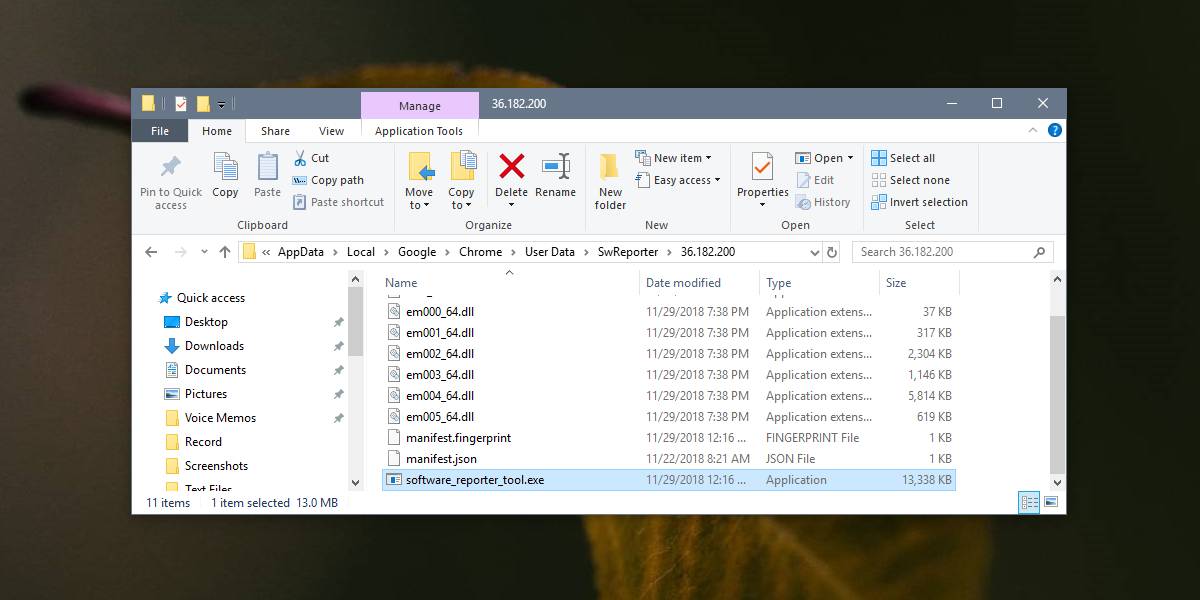
이 폴더 안에는software_reporter_tool.exe. 삭제하면 Chrome에서 도구를 다시 실행하지 못하게됩니다. Chrome을 업데이트하면 도구가 다시 설치됩니다. 그러나 Chrome을 업데이트 할 때마다 언제든지 삭제할 수 있지만 브라우저 업데이트 후에도 도구가 여전히 문제를 일으키는 지 확인해야합니다. 일반적으로 Software Reporter 도구는 시스템을 끌어 내려서는 안되며 Chrome 업데이트는 문제의 원인을 해결합니다.
문제가 지속되면 계속해서 삭제하십시오.













코멘트